热门标签
热门文章
- 1人工智能(AI)和机器学习_人工智能和机器学习
- 2unity-VRTK学习日记1(VRTK4|无头盔开发模拟器SpatialSimulator)_unityvr模拟器
- 3游戏引擎开发涉及的知识和技术_游戏开发涉及的系统
- 4Python 中的多线程和多进程 | 长文详解
- 5金融数据挖掘Jupyter—北京市二手房数据分析—课设_jupyter数据处理课设
- 6Efuse介绍及安全启动浅析
- 7new FormData() - FormData对象的作用及用法
- 8用23种设计模式打造一个cocos creator的游戏框架----(十八)责任链模式_cocos creator中好用的游戏框架
- 9Android 机器学习模型的轻量级框架 TensorFlow Lite_tensorflow android
- 10初中数学知识点总结_初中数学知识点总结(北师大)[1]最新版
当前位置: article > 正文
研扬Jetson NX镜像备份和恢复_jetsonxaviernx开发板注销后如何恢复
作者:小蓝xlanll | 2024-02-26 05:49:53
赞
踩
jetsonxaviernx开发板注销后如何恢复
0. 环境依赖
- 研扬RC-S-ARES-200AI-NX-CSC00型号
- Jetpack4.6.0

1. 如何进入Recovery模式
1. 先按住Recovery键再插电源上电,此间一直按住Recovery键2-3秒之后松开
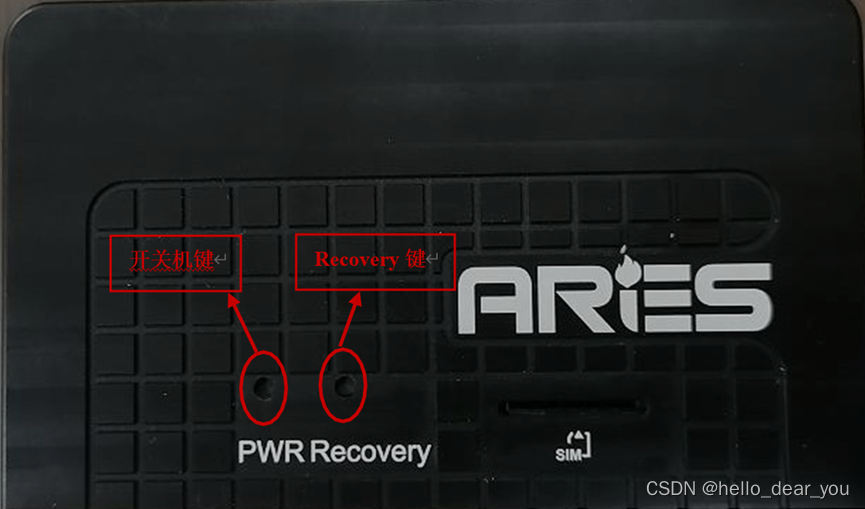
2. 将USB OTG连接到主机(Ubuntu18.04)

3. 使用lsusb查看,在输出列表中找到7e19的Nvidia设备,则表示机器已进入Recovery模式,并且连接主机成功

2. 系统备份
2.1 BSP文件下载
链接:https://pan.baidu.com/s/1Za3p45dAuylWh1dFCHV-Yw
提取码:oqq0
2.2 具体操作步骤
- 下载上面的链接的文件,会得到如下两个文件

- 解压JetPack_4.6_Linux_JETSON_XAVIER_NX_TARGETS.tar.gz文件

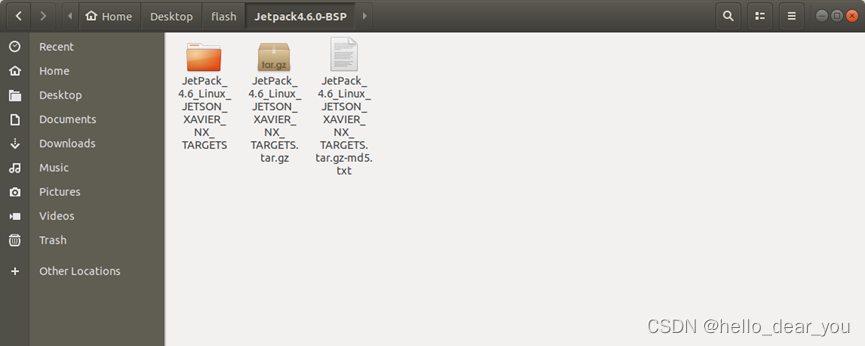
- 将待备份系统的NX设备进入Recovery模式,并用OTC-USB线连接Linux主机,具体操作查看第1节,用lsusb查看设备是否连接成功。
- 进入Linux_for_Tegra目录,运行如下命令进行系统备份
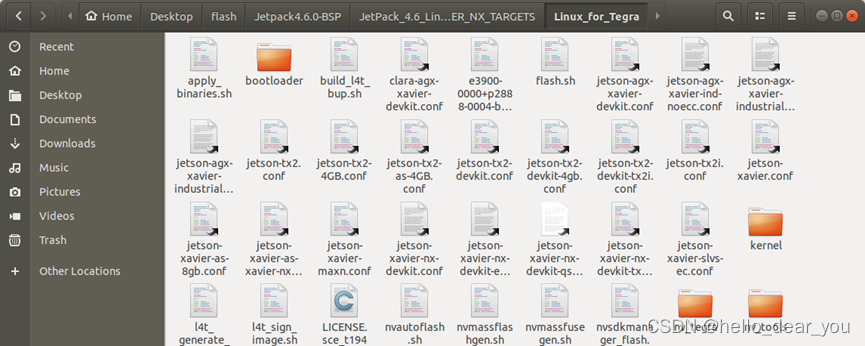
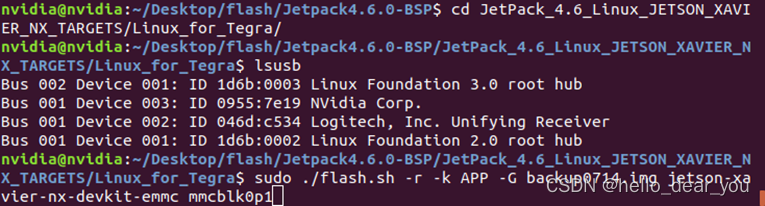
sudo ./flash.sh -r -k APP -G system.img jetson-xavier-nx-devkit-emmc mmcblk0p1
- 通过运行上述命令会在Linux_for_Tegra目录下生成system.img文件(备份得到的镜像文件),具体过程参考如下图。

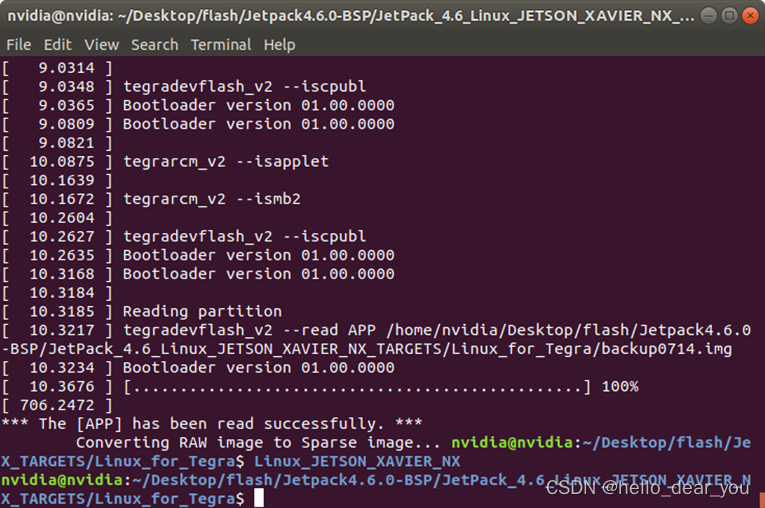
3. 系统恢复
- 将待恢复系统的NX设备进入Recovery模式,并用OTC-USB线连接Linux主机,具体操作查看第1节,用lsusb查看设备是否连接成功。
- 将在Linux_for_Tegra目录下生成的system.img拷贝到bootloader目录下

- 在Linux_for_Tegra目录下运行如下命令,将system.img系统镜像安装到新的NX设备上
sudo ./flash.sh -r -k APP jetson-xavier-nx-devkit-emmc mmcblk0p1
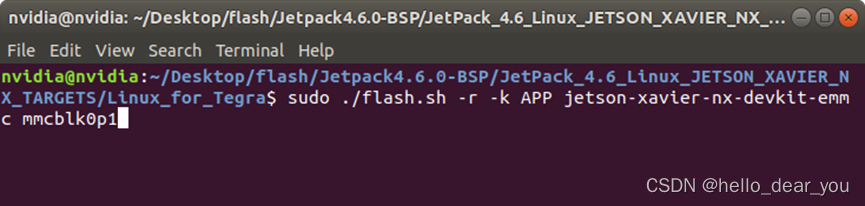
- 刷机完成之后,拔掉OTG和电源线,重新开机就可以了。
4.系统刷机
4.1 下载Jetpack4.6.0的系统包
链接:https://pan.baidu.com/s/17g79Ok9FNcl2FtTIo4awQA
提取码:ie9t
4.2安装依赖包
sudo apt-get install device-tree-compiler
4.3 刷机
- 将NX设备进入Recovery模式,并用OTC-USB线连接Linux主机,具体操作查看第1节,用lsusb查看设备是否连接成功。
- 将下载好的 bootloader.tar.gz 解压
sudo tar -vxf bootloader.tar.gz
- 进入目录bootloader
sudo ./flashall.sh
- 完成之后断掉电源和USB线,然后重连电源线进入系统。
声明:本文内容由网友自发贡献,不代表【wpsshop博客】立场,版权归原作者所有,本站不承担相应法律责任。如您发现有侵权的内容,请联系我们。转载请注明出处:https://www.wpsshop.cn/w/小蓝xlanll/article/detail/144469
推荐阅读
相关标签


